
Inhoud
- Hoe iOS 9 te downloaden en de iOS 9-update te installeren
- Hoe iOS 9 op iTunes te installeren
- iOS 9 versus iOS 8 Walkthrough - Beginscherm
In deze handleiding wordt uitgelegd hoe u iOS 9 op de iPhone, iPad en iPod Touch installeert. De iOS 9-upgrade duurt slechts 30 minuten, maar kan langer duren tijdens de releasedatum van iOS 9 en de dagen erna.
Dit zal gericht zijn op een iOS 8-upgrade naar iOS 9, maar dit zou moeten werken, ongeacht welke versie van iOS je gebruikt, zolang het apparaat compatibel is met de iOS 9-update. Elk apparaat waarop iOS 8 wordt uitgevoerd, kan de nieuwe update uitvoeren.
Naast dat we je vertellen hoe je iOS 9 kunt downloaden en vandaag kunt updaten, zullen we je ook helpen met een lijst met dingen die je moet doen voordat je gaat updaten. Als u niet zeker weet of u moet upgraden, moet u deze redenen eens bekijken om op dit moment bij te werken naar iOS 9 en waarom u moet wachten voordat u iOS 9 installeert.

Hoe iOS 9 te downloaden en de iOS 9-update te installeren.
De iOS 9-versie biedt een ongelooflijke reeks nieuwe iOS 9-functies die je zullen helpen meer te doen op de iPhone en iPad. Siri is slimmer, zoeken is nieuw en verbeterd en de iPhone weet nu wat je wilt doen voordat je het op nieuwe manieren moet doen.
De iPad Air 2 krijgt ook een nieuwe multitasking-functie met gesplitst scherm, nieuwe multitasking-functies voor alle iPads en tal van andere upgrades en fixes. Bekijk wat er nieuw is in iOS 9 en bekijk de onderstaande video om de nieuwe functies in actie te zien.
De iOS 9-update is gratis te installeren en je kunt vandaag upgraden zonder dezelfde problemen die we vorig jaar met iOS 8 hebben gezien. U hebt veel minder ruimte nodig om iOS 9 te installeren dan iOS 8, maar u moet nog steeds 1,38 GB vrije ruimte op uw iPhone of iPad hebben om deze update te downloaden en te installeren.
Zorg ervoor dat je je iPhone, iPad of iPod touch voor minstens 50% oplaadt, want je hebt zoveel stroom nodig om de update te voltooien. U moet ook uw iPhone of iPad met WiFi verbinden, omdat u de iOS 9-download op LTE of een mobiele verbinding niet kunt starten.
De iOS 9-releasedatum is 10 AM Pacific, 1 PM Eastern volgens Apple's patronen en releasecycli. Hier is wat u moet doen om iOS 9 te downloaden en de update op uw iPhone of iPad te installeren.
Hoe iOS 9 te downloaden en de iOS 9-update te installeren
De iOS 9-download duurt niet uren en uren om te installeren, maar de iOS 9-releasedatum biedt een aanzienlijke kans dat veel gebruikers de download in één keer proberen te starten. Nadat u de download hebt voltooid, moet u een kort iOS 9-installatieproces doorlopen waarbij uw telefoon opnieuw wordt opgestart en u deze niet meer kunt gebruiken. U kunt de iPhone of iPad blijven gebruiken wanneer de iOS 9-update wordt gedownload.
Om iOS 9 te downloaden, moet je deze instructies volgen. U kunt dit doen op uw computer of rechtstreeks vanaf uw iPhone of iPad. Veel gebruikers downloaden eenvoudigweg de OTA-update (via de ether) die rechtstreeks op de iPhone of iPad komt zonder dat deze wordt aangesloten. Als u problemen ondervindt, kunt u iTunes aansluiten om bij te werken, wat mogelijk sneller is op de releasedatum van iOS 9, maar zou op een andere dag ongeveer dezelfde snelheid moeten hebben.
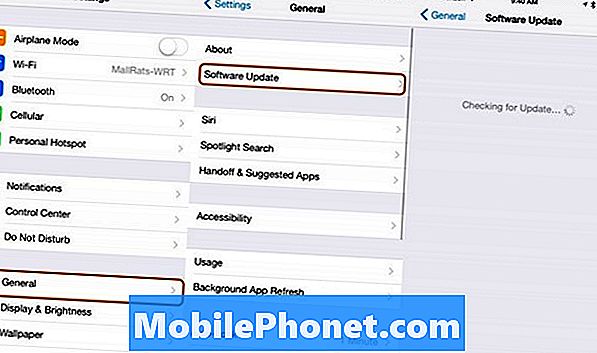
Gebruik deze stappen om iOS 9 op de iPhone en iPad te installeren.
Het is niet nodig om te wachten op het kleine rode meldingspictogram om u te laten weten dat u uw iOS 9-download kunt starten. Zodra er om 13.00 uur Eastern arriveert, kun je beginnen met upgraden.
Breng op uw iPhone of iPad verbinding met wifi en volg de onderstaande instructies om iOS 9 te installeren.
- Tik op Instellingen op de iPhone of iPad.
- Tik op Algemeen.
- Tik op Software-update.
- Tik op Meer informatie voor meer informatie over deze update.
- Of Tik op Downloaden en installeren om te starten.
- Voer uw toegangscode in.
- Ga twee keer akkoord met de algemene voorwaarden.
- Wacht tot de download van iOS 8.4 is voltooid.
- Tik op Installeren wanneer daarom wordt gevraagd.
Wanneer u iOS 9 installeert, wordt de iPhone twee keer opnieuw opgestart. Dit is normaal, dus je zou niet gealarmeerd moeten zijn als het proces in het midden opnieuw lijkt te beginnen of als je een balk ziet die voor 75% voor een tijdje zit. Wacht gewoon tot de iOS 9-upgrade is voltooid en zet de iPhone niet handmatig uit of onderbreek de upgrade niet.
Nadat de iOS 9-update is voltooid, moet je door een korte configuratie op het scherm gaan om verbinding met WiFI te maken en mogelijk ziet u aanwijzingen over een nieuwe toegangscode, Apple Pay en Touch ID.
Hoe iOS 9 op iTunes te installeren
U hoeft de OTA-optie niet te gebruiken om naar iOS 9 te upgraden. U kunt verbinding maken met uw computer en iTunes gebruiken om iOS 9 te downloaden en te installeren. Soms is dit een snellere manier om niet de iOS 9-releasedag te upgraden. Dit helpt ook als je niet veel vrije ruimte op je iPhone of iPad hebt omdat de download naar de computer gaat in plaats van je iPhone of iPad.
Je hebt een USB-kabel nodig voor je iPhone of iPad, een goede internetverbinding en je hebt minimaal 50% batterijlevensduur op je iPhone en een behoorlijke hoeveelheid batterijduur op je computer nodig.
Sluit uw iPhone of iPad aan op uw computer en open iTunes. Klik op het pictogram dat je iPhone of iPad opent in iTunes. Als u geen pop-upmelding ontvangt, moet u op een knop klikken om te controleren op updates. Hier leest u hoe u de iOS 9-upgrade in iTunes kunt voltooien.
- Klik linksboven op het iPhone- of iPad-pictogram.
- Klik op Zoeken naar update.
- Klik op Downloaden en bijwerken.
- Ga akkoord met de algemene voorwaarden.
- Voer zo nodig uw toegangscode in
Wacht tot de iOS 9-download is voltooid en dat de iPhone of iPad opnieuw moet worden opgestart.Je moet een aantal stappen op je iPhone voltooien als je klaar bent om iOS 9 te installeren.
iOS 9 versus iOS 8: wat is nieuw in iOS 9





















